
สารบัญ:
- ผู้เขียน John Day [email protected].
- Public 2024-01-30 13:02.
- แก้ไขล่าสุด 2025-01-23 15:12.
คาร์บอนมอนอกไซด์ (CO) เป็นก๊าซที่อันตรายมาก เพราะไม่มีกลิ่น ไม่มีรส คุณไม่สามารถมองเห็นหรือตรวจจับได้ด้วยจมูกของคุณ เป้าหมายของฉันคือสร้างเครื่องตรวจจับ CO อย่างง่าย ประการแรก ฉันตรวจพบก๊าซจำนวนเล็กน้อยในบ้านของฉัน นั่นคือเหตุผลที่ฉันไม่คำนวณ ppm (สำหรับ CO จำนวนเล็กน้อย คุณต้องมีเครื่องตรวจจับที่แม่นยำมาก + อุณหภูมิและความชื้นมีผลต่อการวัด)
นี่คือวิดีโอของฉัน คุณสามารถใช้คำบรรยายภาษาอังกฤษได้
วิดีโอ - ปั๊มน้ำมัน MQ 2 ตาม
ขั้นตอนที่ 1: BOM
รายการวัสดุ (ลิงค์พันธมิตร):
1. Wemos D1 เกษียณแล้ว
s.click.aliexpress.com/e/OJ1RVFS
s.click.aliexpress.com/e/cpgt6Uak
2. เซ็นเซอร์ก๊าซ MQ2
s.click.aliexpress.com/e/k5cKynI
s.click.aliexpress.com/e/bmEMp1rE
3. สายดูปองท์
s.click.aliexpress.com/e/bJhlN3nS
4. อะแดปเตอร์แปลงไฟ AC
s.click.aliexpress.com/e/cO3r2GFO (อย่าลืมเลือกปลั๊กที่ถูกต้อง EU หรือ USA)
5.สายสำหรับอัพโหลดโปรแกรมลง wemos
s.click.aliexpress.com/e/3PglisC
ขั้นตอนที่ 2: วงจร

ในวงจรของฉัน Wemos D1 ที่เลิกใช้แล้วนั้นใช้พลังงานจากอะแดปเตอร์ซึ่งกินไฟ 1.5 W จากซ็อกเก็ต นอกจากนี้ ฉันยังวัดปริมาณการใช้กระแสไฟฟ้าของเซ็นเซอร์ก๊าซ ซึ่งก็คือ cca 100 mA
ขั้นตอนที่ 3: รหัส
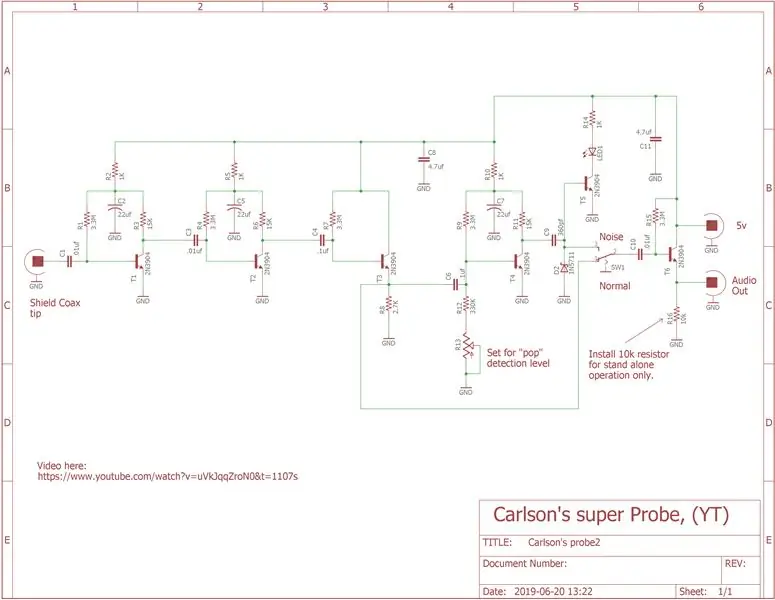
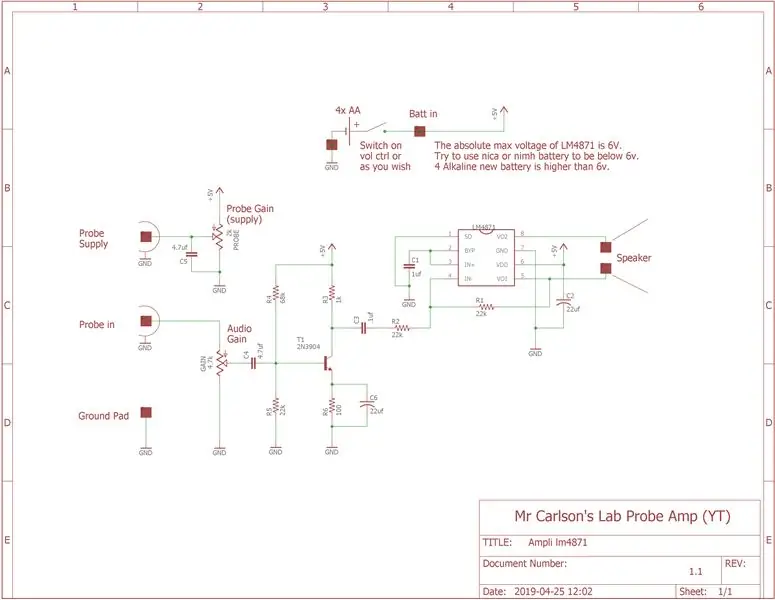
คุณต้องมีบัญชี Thingspeak และในตัวจัดการห้องสมุดในบอร์ด Arduine IDE Wemod D1 (เกษียณแล้ว) นี่คือรหัส
ปัญหาหนึ่งคือการคำนวณความต้านทานของเซ็นเซอร์ก๊าซ (Rs) ซึ่งไม่ถูกต้อง (ฉันได้สูตรจากเว็บไซต์ภายนอก) คุณจำเป็นต้องรู้ค่าของตัวต้านทานแบบปรับได้
ขั้นตอนที่ 4: กราฟ

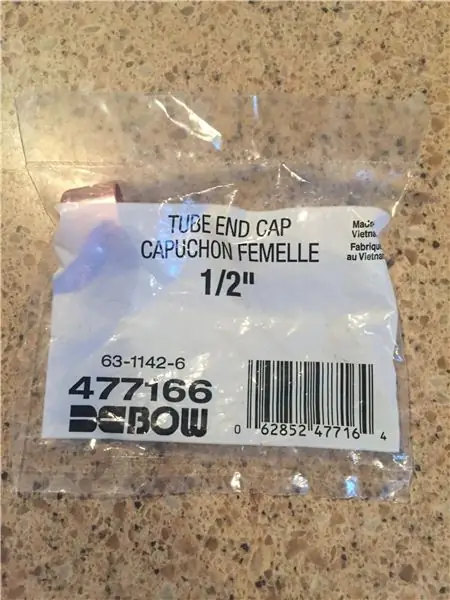
ที่นี่คุณสามารถดูค่าเซ็นเซอร์และแรงดันเอาต์พุตของเซ็นเซอร์ของฉัน
ขั้นตอนที่ 5: Ppm ของ CO
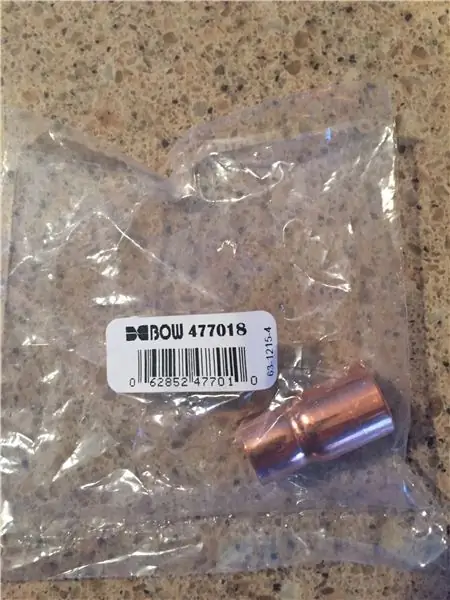
นี่คือกราฟที่แสดงวิธีการคำนวณ ppm -> อนุภาคต่อล้านของก๊าซแต่ละชนิด
ประการแรก คุณจำเป็นต้องรู้ R0 ซึ่งเป็นค่าความต้านทานของเซ็นเซอร์ในอากาศบริสุทธิ์ที่มีไฮโดรเจน 1,000 ppm คุณสามารถเขียนเป็น R0 = Rs ที่อากาศแจ่มใส
ประการที่สอง คุณจำเป็นต้องรู้ Rs ซึ่งเป็นค่าความต้านทานของเซ็นเซอร์โดยที่ก๊าซ CO อยู่ที่ความเข้มข้นใดระดับหนึ่ง
แนะนำ:
การออกแบบเกมในการสะบัดใน 5 ขั้นตอน: 5 ขั้นตอน

การออกแบบเกมในการสะบัดใน 5 ขั้นตอน: การตวัดเป็นวิธีง่ายๆ ในการสร้างเกม โดยเฉพาะอย่างยิ่งเกมปริศนา นิยายภาพ หรือเกมผจญภัย
การตรวจจับใบหน้าบน Raspberry Pi 4B ใน 3 ขั้นตอน: 3 ขั้นตอน

การตรวจจับใบหน้าบน Raspberry Pi 4B ใน 3 ขั้นตอน: ในคำแนะนำนี้ เราจะทำการตรวจจับใบหน้าบน Raspberry Pi 4 ด้วย Shunya O/S โดยใช้ Shunyaface Library Shunyaface เป็นห้องสมุดจดจำใบหน้า/ตรวจจับใบหน้า โปรเจ็กต์นี้มีจุดมุ่งหมายเพื่อให้เกิดความเร็วในการตรวจจับและจดจำได้เร็วที่สุดด้วย
วิธีการติดตั้งปลั๊กอินใน WordPress ใน 3 ขั้นตอน: 3 ขั้นตอน

วิธีการติดตั้งปลั๊กอินใน WordPress ใน 3 ขั้นตอน: ในบทช่วยสอนนี้ ฉันจะแสดงขั้นตอนสำคัญในการติดตั้งปลั๊กอิน WordPress ให้กับเว็บไซต์ของคุณ โดยทั่วไป คุณสามารถติดตั้งปลั๊กอินได้สองวิธี วิธีแรกคือผ่าน ftp หรือผ่าน cpanel แต่ฉันจะไม่แสดงมันเพราะมันสอดคล้องกับ
การลอยแบบอะคูสติกด้วย Arduino Uno ทีละขั้นตอน (8 ขั้นตอน): 8 ขั้นตอน

การลอยแบบอะคูสติกด้วย Arduino Uno ทีละขั้นตอน (8 ขั้นตอน): ตัวแปลงสัญญาณเสียงล้ำเสียง L298N Dc ตัวเมียอะแดปเตอร์จ่ายไฟพร้อมขา DC ตัวผู้ Arduino UNOBreadboardวิธีการทำงาน: ก่อนอื่น คุณอัปโหลดรหัสไปยัง Arduino Uno (เป็นไมโครคอนโทรลเลอร์ที่ติดตั้งดิจิตอล และพอร์ตแอนะล็อกเพื่อแปลงรหัส (C++)
เครื่อง Rube Goldberg 11 ขั้นตอน: 8 ขั้นตอน

เครื่อง 11 Step Rube Goldberg: โครงการนี้เป็นเครื่อง 11 Step Rube Goldberg ซึ่งออกแบบมาเพื่อสร้างงานง่ายๆ ในรูปแบบที่ซับซ้อน งานของโครงการนี้คือการจับสบู่ก้อนหนึ่ง
